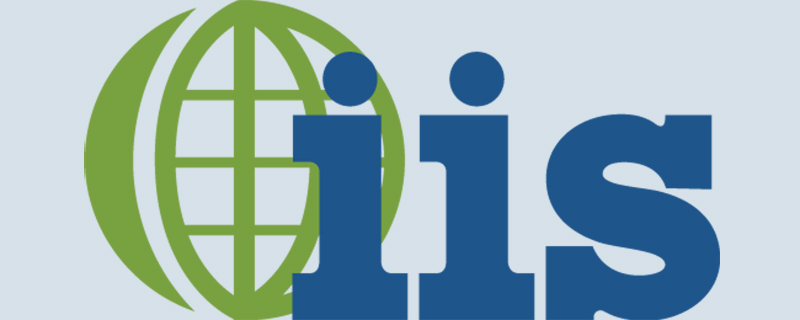
Verzeichnis:
Empfohlen (kostenlos): IIS
Was ist IIS Express?
IIS Express ist eine schlanke, eigenständige Version von IIS, die für Entwickler optimiert ist. IIS Express erleichtert das Entwickeln und Testen von Websites mit der neuesten heute verfügbaren Version von IIS. Es verfügt über alle Kernfunktionen von IIS 7 und höher sowie zusätzliche Funktionen zur Vereinfachung der Website-Entwicklung.
IIS Express ist von IIS 7 und höher abgeleitet und unterstützt die Kernfunktionen von IIS, jedoch mit einigen wesentlichen Unterschieden. Ein wichtiger Unterschied besteht in der Verwaltung von Arbeitsprozessen. In IIS ist der Windows Process Activation Service (WAS) eine Webanwendung, die ohne direkte Kontrolle durch den Benutzer stillschweigend aktiviert und deaktiviert wird. In IIS Express ist WAS nicht vorhanden und Benutzer haben die volle Kontrolle über die Aktivierung und Deaktivierung von Anwendungen. Es wird nach dem Start in der Taskleiste angezeigt. Bereits laufende Websites können manuell gestartet und gestoppt werden. Hostable Web Core (HWC) ist eine IIS-API, die zum Schreiben eigenständiger Webserver verwendet werden kann, aber nicht von WAS verwaltet wird. IIS Express ist als Shell auf dem HWC konzipiert.
So installieren Sie IIS Express
Es wird standardmäßig installiert, wenn Visual Studio installiert wird.
Es kann auch unabhängig installiert werden.
IIS 7.5 Express-Downloadadresse: https://www.microsoft.com/zh-cn/download/details.aspx?id=1038
IIS 8.0 Express-Download-Adresse: https://www.microsoft.com/zh-cn/download/details.aspx?id=34679
IIS 10.0 Express-Download-Adresse: https://www.microsoft.com/zh-cn/download /details.aspx?id=48264
So starten Sie IIS Express
Allgemeiner IIS Express-Installationspfad:
C:ProgrammeIIS Express
2. Starten Sie die Website: iisexpress.exe /siteid:96
3.启动临时网站
2. Die verbindlichen Informationen dieser Website werden unten festgelegt.
IIS Express unterstützt standardmäßig nur lokale Verbindungen und kann nicht über IP aufgerufen werden. Hinweis: Geben Sie nach dem Ändern der Konfigurationsdatei q in das Befehlszeilenfenster ein, um den Vorgang zu beenden, und laden Sie ihn dann erneut, damit er wirksam wird. [Testen auf demselben Computer]
Sie können auch externes Lianjie aktivieren, um externe Verbindungen zu öffnen (habe es noch nicht ausprobiert)
netsh http add urlacl url=http://*:{Portnummer}/ user=everyone
Externe schließen Verbindungen
netsh http delete urlacl url=http://*:{Portnummer}/
Das obige ist der detaillierte Inhalt vonEinführung und Verwendung von IIS Express. Für weitere Informationen folgen Sie bitte anderen verwandten Artikeln auf der PHP chinesischen Website!
 Wie man iis löst, kann nicht gestartet werden
Wie man iis löst, kann nicht gestartet werden
 IIS unerwarteter Fehler 0x8ffe2740 Lösung
IIS unerwarteter Fehler 0x8ffe2740 Lösung
 Was soll ich tun, wenn iS nicht starten kann?
Was soll ich tun, wenn iS nicht starten kann?
 Was sind die vier Big-Data-Analysetools?
Was sind die vier Big-Data-Analysetools?
 So berechnen Sie die Bearbeitungsgebühr für die Rückerstattung der Eisenbahn 12306
So berechnen Sie die Bearbeitungsgebühr für die Rückerstattung der Eisenbahn 12306
 Win10-Upgrade-Patch-Methode
Win10-Upgrade-Patch-Methode
 504 Gateway-Zeitüberschreitung
504 Gateway-Zeitüberschreitung
 Was bedeuten B-Seite und C-Seite?
Was bedeuten B-Seite und C-Seite?




